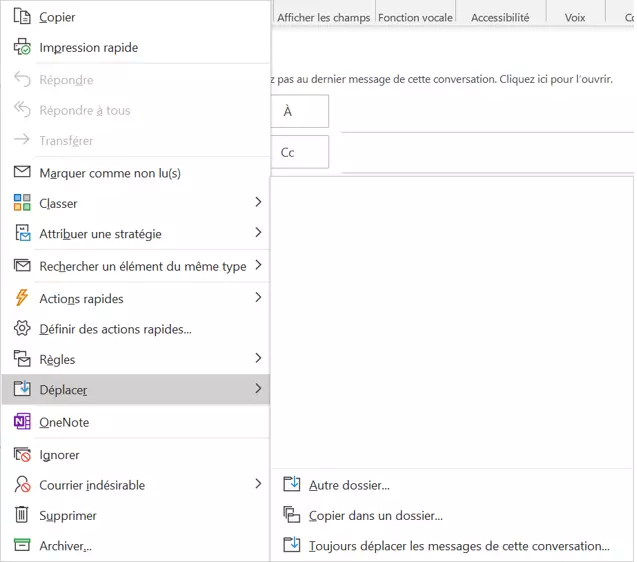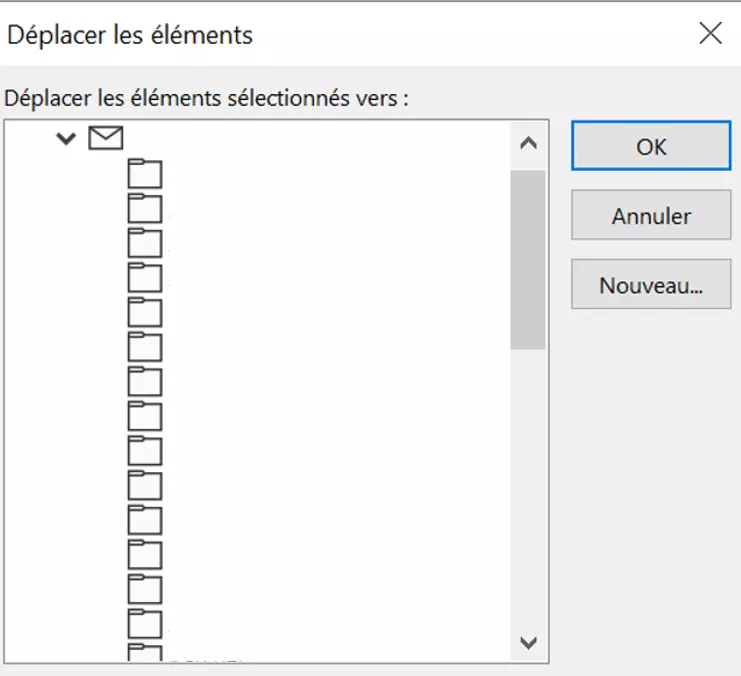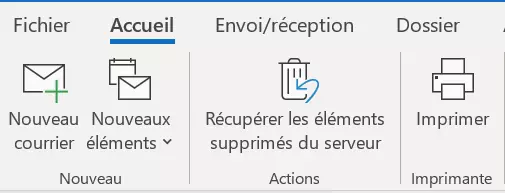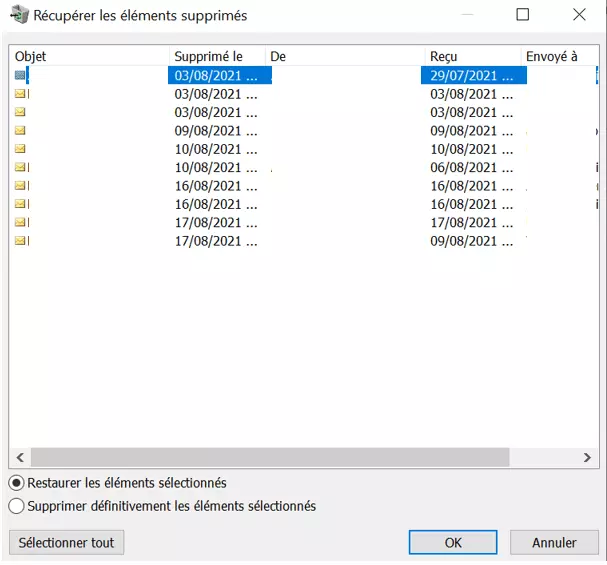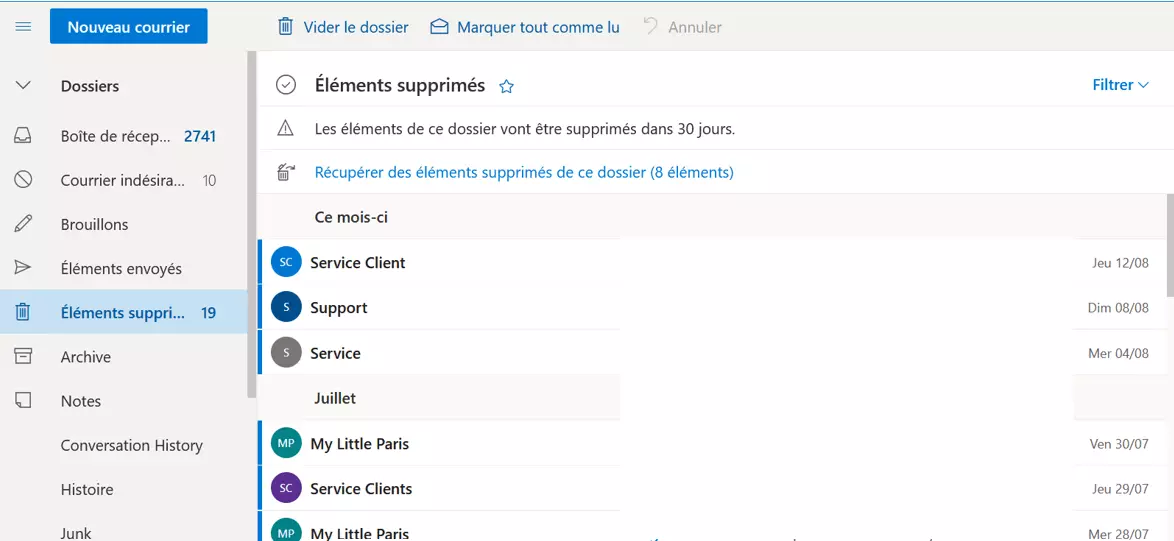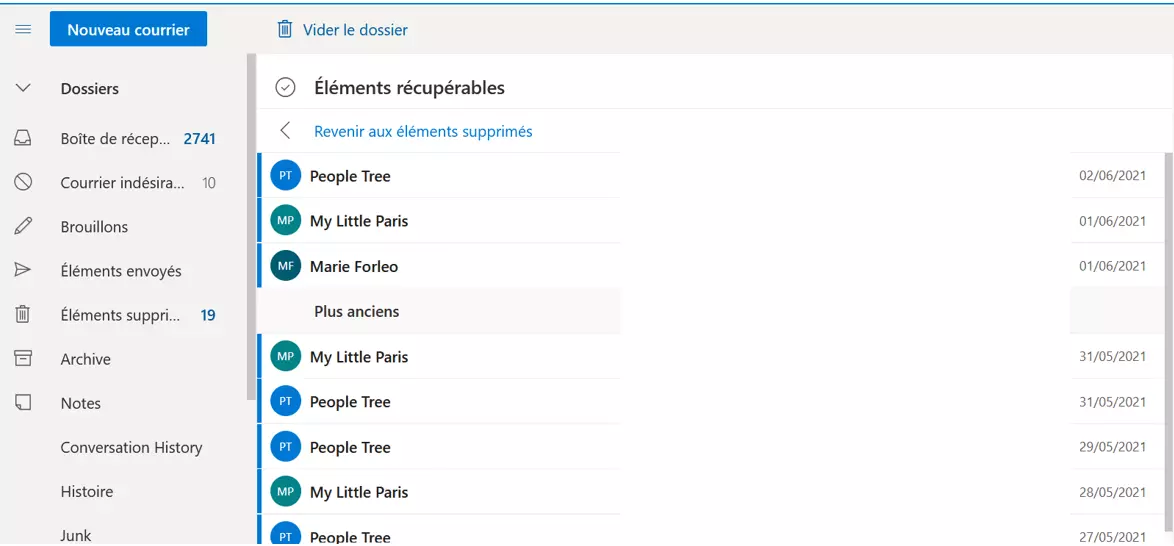Récupérer un message supprimé dans Outlook
Supprimer régulièrement les emails qui ne sont plus nécessaires est certainement une bonne chose, qui contribue à l’entretien de sa boîte de messagerie. Mais il est vite arrivé de supprimer par mégarde un email important. Le service de messagerie de Microsoft tient compte de ce scénario avec sa propre corbeille et propose des solutions pour récupérer les mails supprimés dans Outlook. Contrairement aux programmes de messagerie alternatifs, dans Outlook, tous les emails sont réunis dans un seul et même gros fichier PST. Il n’est donc pas possible de déplacer des emails individuels entre les dossiers à l’aide d’un gestionnaire de fichiers ou de récupérer des messages supprimés de cette manière. Voici comment vous pouvez encore les récupérer.
- Adresse email à votre nom
- Fonctions d'IA pour rédiger des emails parfaits (en option)
- Messagerie sécurisée avec protection anti-spam
Récupérer des emails récemment supprimés dans Microsoft 365, Outlook 2019 et 2016
Dans l’une de ces versions, il faut suivre ces étapes pour récupérer les emails récemment supprimés dans Outlook :
Étape 1 : sans la liste des dossiers, allez dans la corbeille du compte de messagerie dont vous avez supprimé l’email. Le dossier de la corbeille s’appelle généralement « Éléments supprimés ». Pour les comptes IMAP, c’est le nom de dossier du serveur de messagerie qui est repris. Il peut aussi s’appeler « Éléments supprimés » ou « Corbeille ».
Étape 2 : tous les emails présents dans la corbeille s’affichent maintenant. Cliquez avec le bouton droit de la souris sur l’email Outlook que vous souhaitez restaurer puis sélectionnez « Déplacer » > « Autre dossier… » dans le menu contextuel.
Remarque : Si vous venez de supprimer un email par erreur, vous pouvez le récupérer aussitôt à l’aide du raccourci clavier Outlook [Ctrl] + [z] sans transiter par la corbeille.
Microsoft Exchange est la solution idéale pour les PME qui désirent gérer leurs emails et leur calendrier de manière centralisée, mais ne veulent pas bâtir ni entretenir leur propre infrastructure informatique interne.
Récupérer des mails supprimés définitivement dans Microsoft 365, Outlook 2019 et 2016
Pour faire de la place dans une boîte de réception et sur un serveur de messagerie, il est parfois nécessaire de vider complètement la corbeille. Mais dans ce cas, il devient nettement plus difficile de retrouver par la suite les emails qu’elle contenait. Cela étant dit, même si vous avez vidé la corbeille, il est possible avec un peu de chance de récupérer un mail supprimé dans Outlook s’il se trouve encore sur le serveur. La probabilité de réussite dépend, entre autres, du temps écoulé depuis la suppression et du nombre d’emails que vous avez reçus et supprimés depuis. En outre, le serveur de messagerie doit prendre en charge cette fonction.
Étape 1 : dans la liste des dossiers, sélectionnez le dossier « Éléments supprimés » du compte de messagerie concerné.
Étape 2 : si votre compte de messagerie prend en charge la fonction permettant de restaurer les messages supprimés définitivement à partir du serveur, vous devez voir l’icône « Récupérer les éléments supprimés du serveur » dans le menu « Démarrer ».
Étape 3 : cliquez dessus. Une liste des emails supprimés dans Outlook et pouvant être récupérés à partir du serveur apparaît.
Étape 4 : sélectionnez un ou plusieurs emails dans cette liste, choisissez l’option « Récupérer les éléments sélectionnés » en bas, puis cliquez sur « OK ». Les emails Outlook sélectionnés sont maintenant restaurés.
Attention : ne comptez pas sur le fait de pouvoir récupérer des mails supprimés dans Outlook en cas d’urgence. Vous devez archiver vos emails de manière sécurisée afin de pouvoir remettre la main dessus en cas d’incident, et cela ne concerne pas seulement les comptes de messagerie professionnelle, qui sont soumis à une obligation spéciale en matière d’archivage.
Dans la sphère privée, les adresses électroniques gratuites de type GMX, laposte ou Gmail sont très populaires ; pour la correspondance professionnelle, en revanche, il est préférable que le nom de domaine contienne le nom de l’entreprise. Même pour les petites entreprises qui ne possèdent pas leur propre site, des adresses emails peuvent être obtenues à un prix raisonnable.
Récupérer des mails récemment supprimés dans l’application Web Outlook.com
Dans l’application Web outlook.com, vous pouvez à tout instant consulter et modifier les emails de votre compte Microsoft et des comptes de messagerie associés dans votre navigateur. Cette variante d’Outlook contient également une corbeille dans laquelle les emails supprimés sont conservés pendant 30 jours. Comment récupérer les messages récemment supprimés dans Outlook.com :
Étape 1 : cliquez sur « Éléments supprimés » dans la liste des dossiers à gauche. Vous pouvez maintenant voir le contenu de la corbeille.
Étape 2 : Cochez les cases à gauche correspondant aux emails que vous désirez restaurer.
Étape 3 : Cliquez sur « Récupérer » dans la barre d’outils en haut de l’écran. Les emails sont replacés dans le dossier d’où vous les avez initialement supprimés.
Microsoft 365 Business avec IONOS est une solution basée sur serveur qui contient l’ensemble du pack Office (Word, PowerPoint, Outlook, etc.), destinée aux entreprises. Cela signifie que vous avez systématiquement accès à la version la plus récente de chaque application et que vous bénéficiez d’un espace de stockage supplémentaire de 1 To sur OneDrive afin que vos données soient disponibles sur l’ensemble de vos périphériques.
Récupérer des mails définitivement supprimés dans l’application Web Outlook.com
Outlook.com supprime automatiquement les emails de la corbeille au bout de 30 jours. Mais même passé ce délai, il reste encore possible de récupérer les mails supprimés dans Outlook.com. Pour cela, procédez de la manière suivante :
Étape 1 : cliquez sur le lien « Récupérer des éléments supprimés de ce dossier » dans le dossier « Éléments supprimés ».
Étape 2 : les emails encore récupérables sont affichés.
Étape 3 : sélectionnez les emails définitivement supprimés que vous souhaitez restaurer.
Étape 4 : allez dans « Récupérer » dans la barre d’outils en haut.
Étape 5 : ces messages réapparaissent également dans le dossier d’où ils ont été initialement supprimés.
Les emails que vous supprimez du dossier « Éléments envoyés » ne sont pas automatiquement supprimés chez le destinataire. Outlook offre toutefois la possibilité de rappeler un email peu de temps après l’avoir envoyé afin qu’il n’apparaisse pas chez le destinataire.